Manchmal, wenn du auf Probleme im Spiel stößt, kann es hilfreich sein, wenn du uns die "Konsole" und "Netzwerk" Dateien aus den Entwicklertools des Browsers zur Verfügung stellst. Das ermöglicht es, das Problem im Detail zu untersuchen. Wenn dies erforderlich ist, wird der Kundenservice dich nach diesen Informationen fragen und dir sagen, wie du sie erhalten kannst.
Um auf die Daten zuzugreifen, musst du zunächst die Entwicklertools für die Browser-Registerkarte öffnen, auf der du Rail Nation spielst. Stelle also zuerst sicher, dass die Registerkarte aktiv ist, und drücke dann entweder die Tastenkombination CTRL+SHIFT+I oder einfach F12. Für die meisten Browser ist es auch möglich, sie über das Menü des Browsers zu öffnen (normalerweise 3 Linien oder Punkte). Wenn du das noch nie benutzt hast, wird das Fenster wahrscheinlich an dein Browserfenster angeheftet geöffnet, du kannst die Werkzeuge jedoch leicht über das Menü in ein separates Fenster abtrennen.
Es gibt zwei Registerkarten in den Entwicklertools, die uns interessieren – erstens die "Konsole" und zweitens die "Netzwerk"-Registerkarte.
Das "Konsole" Protokoll ist am einfachsten zu verwenden, da es einfach nach einem Fehler geöffnet werden kann und alles im Hintergrund aufzeichnet. Öffne die Entwicklertools über eine der Kurzbefehle und gehe zur Konsole. Mit der rechten Maustaste in das angezeigte Protokoll klicken und den letzten Eintrag im Kontextmenü auswählen.

Für die meisten Browser heißt es "Speichern unter...", jedoch wird es in Firefox beispielsweise "Exportiere sichtbare Nachrichten nach" genannt und öffnet dann ein Untermenü, in dem du "Datei" auswählen kannst.
Die "Netzwerk"-Registerkarte ist etwas komplizierter, da sie nur Inhalte aufzeichnet, wenn die Entwicklertools geöffnet sind. Es sei denn, du hast immer die Entwicklertools im Hintergrund geöffnet, während du spielst, ist dies nicht zutreffend für zufällige einmalige Fehler. Solltest du auf einen wiederkehrenden Fehler stoßen, kannst du die Entwicklertools öffnen, den Fehler im Spiel nachstellen und uns dann die Datei von der "Netzwerk"-Registerkarte zusenden.
Navigiere dazu zur "Netzwerk"-Registerkarte, klicke mit der rechten Maustaste auf den angezeigten Text und wähle "Alles als HAR speichern" (für Firefox) oder "Alles als HAR mit Inhalt speichern" (für die meisten anderen Browser).
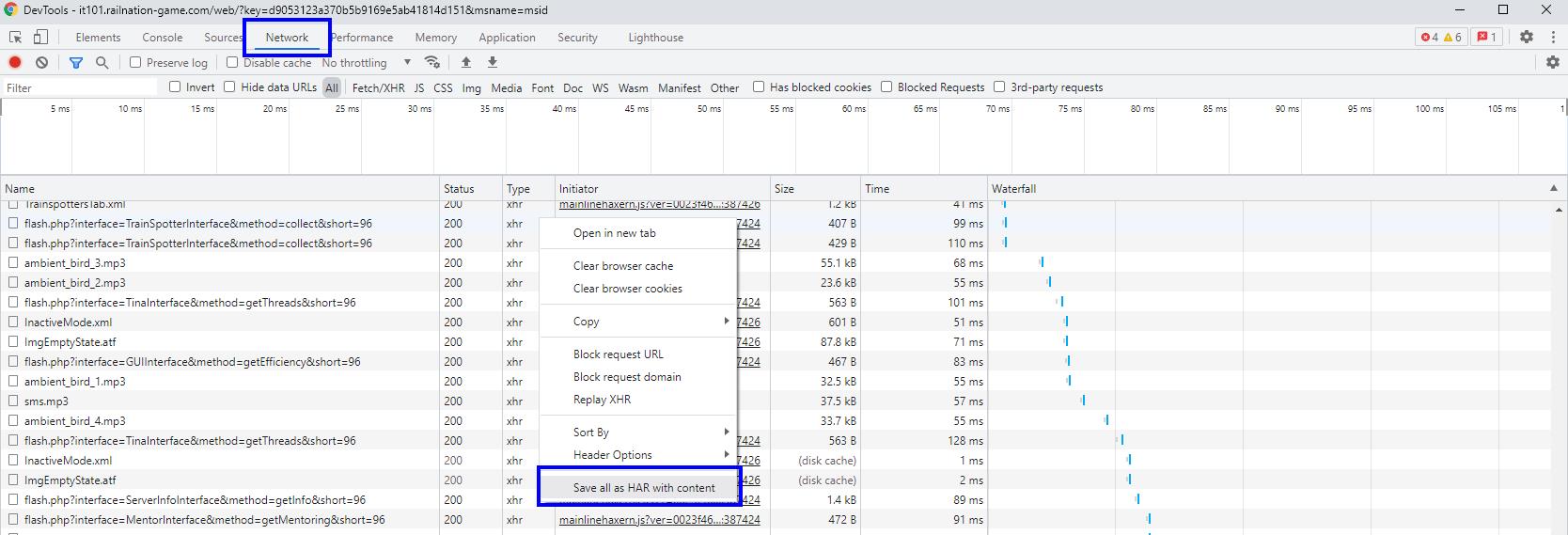
Sobald du deine Datei(en) gespeichert hast, kannst du sie deiner nächsten Ticketantwort anheften. Wenn die Dateien zu groß sind, um sie an das Ticket anzuhängen, kannst du sie uns über gängige Dateitransferdienste wie WeTransfer, Google Drive oder Dropbox teilen.
Du kannst herausfinden, wie du unser Kundenserviceteam kontaktieren kannst hier.